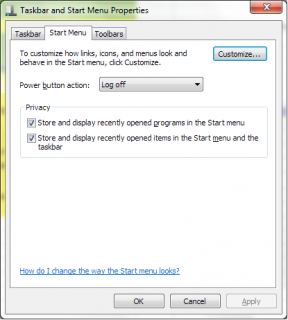Kako omogućiti ili onemogućiti Apple Music Animated Cover Art
Miscelanea / / October 24, 2023
Naslovnice albuma oduvijek su bile poznate po pružanju uvida u album ili singl. I dok većina digitalnih albuma ili singlova ovih dana krasi naslovnicu albuma, Apple Music ide korak dalje pretvarajući je u animiranu naslovnicu. Nastavite čitati kako biste saznali kako omogućiti ili onemogućiti animirani omot Apple Music na vašem iPhoneu.
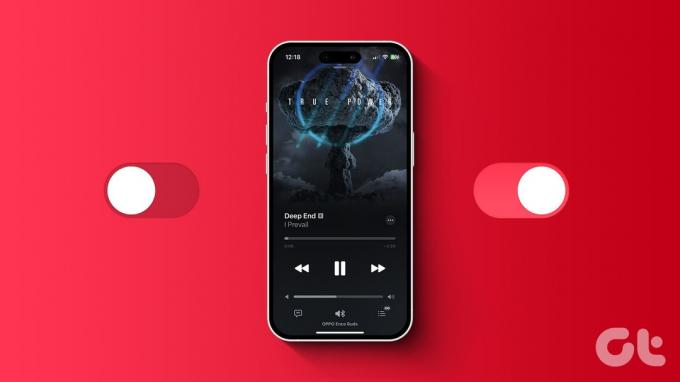
Iz Folklor Taylor Swift do Beyoncéina limunada i Što se događa Marvina Gayea, svi ovi albumi imaju nešto zajedničko. Svi su dostupni sa značajkom animiranog omota za iOS 17 na Apple Musicu. Raspravimo detaljno ovu značajku i vidimo možete li omogućiti ili onemogućiti animirani omot Apple Music na vašem iPhoneu.
Što je animirana naslovnica u Apple Musicu na iOS-u 17
Novi dodatak za Apple Music u iOS-u 17, animirana naslovnica pomaže pretvoriti statične naslovnice albuma u animirane naslovnice. Na ovaj način, glavni omot albuma ostaje isti, ali dodavanje određenih pokretnih elemenata, poput ptica, svjetla, povećanja ili smanjenja, itd., daje iluziju kretanja unutar omota. Ovo se može vidjeti u prozoru playera kada se vaš uređaj ažurira na iOS 17.
Je li isto što i omot albuma
Dok obje značajke koriste naslovnicu albuma, značajka animiranog omota albuma iOS 17 razlikuje se od obične značajke omota albuma. Prvi put predstavljen u iOS-u 14, omot albuma Apple Music većinom je vidljiv za album kao cjelinu, zauzimajući pola stranice na vašem iPhoneu.

S druge strane, animirana naslovnica vidljiva je izravno u prozoru playera i može zauzimati polovicu ili tri četvrtine stranice, ovisno o orijentaciji stranice. Ako ste ažurirali na iOS 17, vaša Apple Music trebala bi automatski prikazati animiranu naslovnicu.
Uključite ili isključite animirani omot u Apple Musicu
Iako je značajka animirane naslovnice u Apple Musicu omogućena prema zadanim postavkama, možete je onemogućiti kad god je potrebno. Ili, ako ga želite ponovno koristiti, omogućite ga na svom iPhoneu s iOS 17. Za više pojedinosti, evo korak po korak.
Korak 1: Otvorite aplikaciju Postavke na svom iPhoneu.
Korak 2: Pomaknite se prema dolje i dodirnite Glazba.
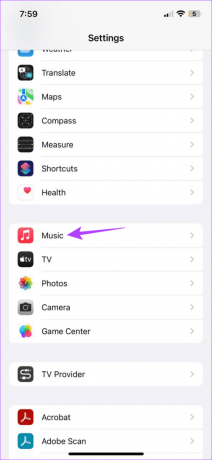
Korak 3: Ovdje dodirnite opciju Animirana umjetnost.
Korak 4: Dodirnite Isključeno kako biste onemogućili ovu opciju.
Bilješka: Ako želite omogućiti animiranu umjetnost, odaberite Uključeno. Ili dodirnite Samo Wi-Fi da biste ga koristili samo kada je vaš uređaj povezan na Wi-Fi.

Ovisno o odabranoj postavci, to će vam pomoći da isključite (ili uključite) animirane omote u Apple Musicu na vašem iPhoneu.
Možete li automatski onemogućiti animirane omote na iPhoneu i Macu
Iako nema izravnih opcija, možete upotrijebiti postavke Low Power Mode vašeg iPhonea ili Maca da biste isključili animirani omot Apple Musica. Nakon što je ova postavka omogućena, automatski će upravljati funkcijama sustava radi uštede energije baterije, neizravno onemogućujući značajku animiranog omota. Imajte na umu da će to također ograničiti neke druge značajke na vašem iPhoneu ili Macu.
Ako i dalje želite nastaviti, slijedite korake u nastavku da biste omogućili Način rada niske potrošnje energije na vašem iPhoneu.
Korak 1: Otvorite aplikaciju Postavke na svom iPhoneu.
Korak 2: Zatim se pomaknite prema dolje i dodirnite Baterija.
Korak 3: Ovdje uključite prekidač za 'Low Power Mode'.
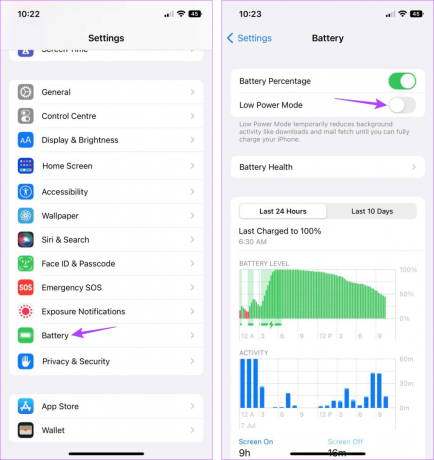
Ovo će odmah omogućiti Low Power Mode i isključiti značajku animiranog omota Apple Music. Također možete provjeriti naš objašnjavač kako biste saznali više o uključivanju Način rada niske potrošnje energije na vašem Macu.
Često postavljana pitanja za korištenje Apple Music Animated Cover Art
Budući da je to novija značajka, trenutno nema mnogo albuma s animiranim naslovnicama na Apple Musicu. Međutim, očekuje se da će se to povećati kako značajka postaje dostupnija.
Dok opciju za omogućavanje ili onemogućavanje animirane umjetnosti možete pronaći u postavkama Apple Musica na uređajima sa sustavom iOS 14 i više, nedavna ažuriranja iOS-a 17 dodala su novi spin kako bi ga dodatno poboljšala i učinila dostupnim unutar prozora playera sebe.
Možete dodati animirane omote albuma i pojedinačnih pjesama na Apple Musicu. Međutim, postoje uvjeti koje morate ispuniti da biste to učinili.
Kao što ime sugerira, animirani omot Apple Musica dodaje animirane elemente oko postojećeg omota albuma ili pjesme. Međutim, na Spotifyju značajka Canvas koristi kratke videoisječke relevantne za pjesmu koja se trenutno reproducira i koji se vrte u prozoru playera tijekom slušanja pjesme. Iako određeni isječci Spotify Canvas ponekad mogu izgledati slično animiranom omotu albuma, značajka animiranog omota Apple Musica sadržavat će samo omot albuma ili jednu omotnicu.
Da, korištenje značajke animiranog omota Apple Musica može dovesti do većeg pražnjenja baterije od uobičajenog na vašem iPhoneu.
Iskoristite Apple Music na najbolji način
Animirane naslovnice albuma doprinose iskustvu slušanja glazbe na vašem iPhoneu. Međutim, nije za svakoga. Dakle, ovisno o vašim željama, možete omogućiti ili onemogućiti Apple Music animirane omote na vašem iPhoneu.
Zadnje ažuriranje 19. listopada 2023
Gornji članak može sadržavati pridružene veze koje pomažu u podršci Guiding Tech. Međutim, to ne utječe na naš urednički integritet. Sadržaj ostaje nepristran i autentičan.

Napisao
Pisac u srcu, Ankita voli pisati o ekosustavima Androida, Applea i Windowsa na Guiding Techu. S iskustvom u pisanju sadržaja i tekstova, svoju je strast pronašla u pisanju o svijetu tehnologije i pojednostavljivanju svijeta tehnologije za druge. Inače je možete uhvatiti prikovanu za prijenosno računalo kako poštuje rokove, piše scenarije i općenito gleda emisije (na bilo kojem jeziku!).